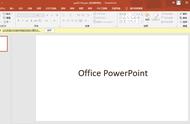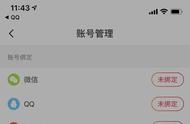PPT文档是一种大家常用的文档格式,它可以将文字、图片、视频等结合起来,让复杂的东西可视化,使用它可以更加直观地表达我们的想法。有时候我们需要把PPT的内容录制下来,那你知道PPT如何录制吗?
想要录制PPT很简单,下面小编教你录制PPT文档的方法,快来学习吧!

很多小伙伴都不知道PPT有自带的录屏功能,PPT如何录制?PPT自带的录屏能对PPT进行视频录制和画中画录制。但是PPT录屏具有局限性,不能录制多种格式的视频,在进行画中画录制时,不能随意拖动摄像头位置。想要更好地录制PPT文档,我们可以使用专业的录屏软件——数据蛙录屏软件进行录制。
数据蛙录屏软件除了支持视频录制和画中画模式录制之外,还支持(游戏录制、音频录制、摄像头录制等)多种录制模式,在使用它进行画中画录制时可以:1)随意移动摄像头位置;2)录制无水印录制视频;3)屏蔽隐私窗口,将不需要的进程设置为透明不录入的效果;4)录制完成之后还可以对文件进行高级编辑等后期处理。
二、PPT如何录制上述在介绍了PPT自带录屏和专业录屏工具的差异后,下面小编使用数据蛙录屏软件教大家PPT如何录制:
步骤1.在数据蛙官方网站找到数据蛙录屏软件并下载,下载软件之后,进行软件安装。安装软件时,您可以把它安装在D盘,这样可以节省C盘空间。

进行软件安装
步骤2.如果您是第一次下载安装此软件,打开软件时会跳出一个【新手指引】,您可以通过它快速了解软件。每个录制模式会有2-3个图示简单说明如何操作。

新手指引说明界面
步骤3.点击软件主界面左侧的【视频录制】,进入【视频录制】页面,如果您只想录制PPT内容,进行视频录制即可;如果您需要在录制PPT内容的同时录入人脸,则需开启摄像头(即画中画录制)。
为了让录制效果更好,在画中画录制时,您可以点击页面右上角的【录制设置】进入【设置】页面,点击其左侧的【摄像头】,对摄像头进行降噪处理。然后选择需要录制的PPT范围,点击【REC】按钮进行录制。